Tổng quan về WP Rocket
WP Rocket là một plugin tạo cache mạnh mẽ và phổ biến cho nền tảng WordPress. Với việc tối ưu hóa và cải thiện hiệu suất trang web, WP Rocket giúp tăng tốc độ tải trang và cải thiện trải nghiệm người dùng. Điều đặc biệt về WP Rocket là tính năng “tự động” của nó, không yêu cầu người dùng phải có kiến thức kỹ thuật sâu về mã nguồn.
Plugin này đi kèm với các tính năng quan trọng như tạo cache trang, tối ưu hóa hình ảnh tự động, tải trước nội dung trang (preloading), minify HTML/CSS/JavaScript, tối ưu hóa cơ sở dữ liệu và nhiều tính năng khác. Điều này giúp giảm thời gian tải trang, cải thiện thứ hạng trang web trên các công cụ tìm kiếm và tăng cường trải nghiệm người dùng.
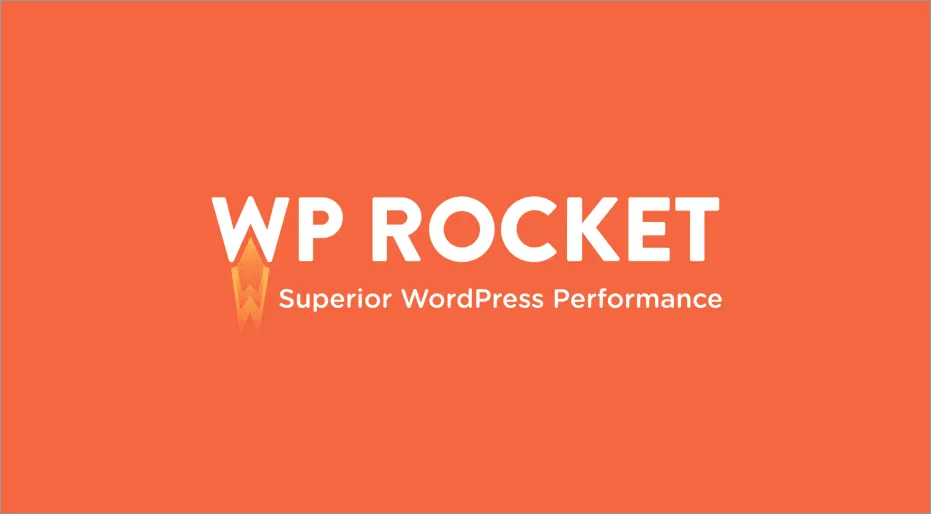
WP Rocket cũng hỗ trợ tích hợp với các công cụ phân tích thống kê như Google Analytics, cho phép bạn theo dõi lượng truy cập và hiệu suất trang web một cách dễ dàng. Bạn cũng có thể tùy chỉnh các cài đặt và kiểm soát chính sách bộ nhớ cache, quản lý tài nguyên và xử lý tệp tin tức thì một cách thuận tiện.
Với giao diện người dùng thân thiện và dễ sử dụng, WP Rocket là một công cụ hữu ích cho các chủ sở hữu trang web WordPress muốn cải thiện hiệu suất trang web của mình mà không cần kiến thức kỹ thuật phức tạp.
Cơ chế tối ưu tốc độ của WP Rocket như thế nào?
WP Rocket sử dụng một số cơ chế tối ưu tốc độ để cải thiện hiệu suất của trang web WordPress. Dưới đây là một số cơ chế chính của WP Rocket:
- Tạo cache trang: WP Rocket tạo ra các bản sao của các trang đã được tải để lưu trữ trong bộ nhớ cache. Khi một người dùng truy cập vào trang, WP Rocket sẽ phục hồi bản sao cache thay vì tải lại toàn bộ nội dung từ máy chủ, giúp giảm thời gian tải trang.
- Tối ưu hóa hình ảnh tự động: WP Rocket tự động tối ưu hóa hình ảnh bằng cách nén chúng mà không làm mất chất lượng hình ảnh. Điều này giúp giảm dung lượng của các hình ảnh và tăng tốc độ tải trang.
- Tải trước nội dung trang (preloading): WP Rocket tải trước các tài nguyên như hình ảnh, CSS và JavaScript để chuẩn bị sẵn sàng cho việc hiển thị trên trình duyệt của người dùng. Điều này giúp cải thiện thời gian tải trang bằng cách đồng thời tải các tài nguyên cần thiết.
- Minify HTML/CSS/JavaScript: WP Rocket giảm kích thước của các tệp tin HTML, CSS và JavaScript bằng cách loại bỏ các khoảng trống và ký tự không cần thiết. Điều này giúp giảm dung lượng tệp tin và giảm thời gian tải trang.
- Tối ưu hóa cơ sở dữ liệu: WP Rocket tối ưu hóa cơ sở dữ liệu bằng cách loại bỏ các mục không cần thiết, tối ưu hóa bảng cơ sở dữ liệu và sửa lỗi. Điều này giúp cải thiện hiệu suất của trang web.
Bằng việc kết hợp các cơ chế này, WP Rocket giúp tăng tốc độ tải trang và cải thiện trải nghiệm người dùng một cách đáng kể.
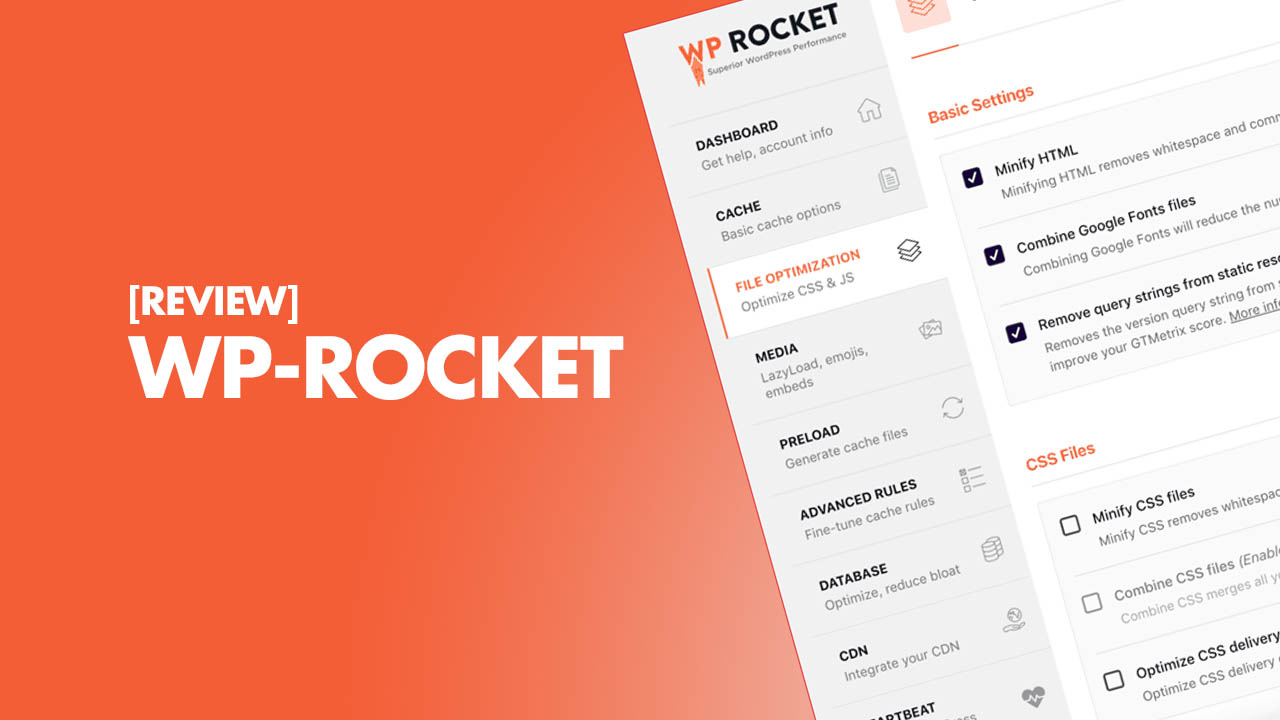
Ưu điểm và nhược điểm của plugin WP Rocket:
| Ưu điểm | Nhược điểm |
|---|---|
|
|
Ưu điểm:
1. Tăng tốc độ tải trang: WP Rocket tạo và quản lý bộ nhớ cache, giúp tải trang web nhanh hơn bằng cách lưu trữ phiên bản tĩnh của các trang.
2. Giao diện đơn giản: Plugin có giao diện dễ sử dụng, cho phép người dùng cấu hình và quản lý các tùy chọn tối ưu hóa một cách dễ dàng.
3. Tối ưu hóa tự động: WP Rocket cung cấp nhiều tính năng tối ưu hóa tự động như minify CSS/JS, tối ưu hóa hình ảnh và việc tải trước nội dung.
4. Hỗ trợ tích hợp CDN: Plugin hỗ trợ tích hợp các mạng phân phối nội dung (CDN) như Cloudflare, giúp tối ưu hóa việc phân phối tài nguyên trên toàn cầu.
5. Tính tương thích cao: WP Rocket tương thích với hầu hết các theme và plugin phổ biến khác, giúp bạn dễ dàng tích hợp và sử dụng.
Nhược điểm:
1. Phí sử dụng: WP Rocket là một plugin trả phí, không có phiên bản miễn phí, điều này có thể là một rào cản đối với một số người dùng.
2. Không phù hợp cho người mới: Với nhiều tùy chọn cấu hình và tính năng phức tạp, WP Rocket có thể khó khăn đối với người mới sử dụng WordPress.
3. Giới hạn chức năng: Một số tính năng tối ưu hóa sâu hơn chỉ có sẵn trong các plugin khác, WP Rocket không cung cấp đầy đủ các tính năng nâng cao như tối ưu hóa mã nguồn.
4. Hiệu suất phụ thuộc vào cấu hình: Để đạt hiệu suất tốt nhất, người dùng cần hiểu rõ về cấu hình và tối ưu hóa để tận dụng hết tính năng của plugin.
Lưu ý: Cần xem xét các yêu cầu và tình huống cụ thể của trang web để xác định xem WP Rocket phù hợp cho nhu cầu của bạn hay không.
Để cài đặt plugin WP Rocket, làm theo các bước sau:
Bước 1: Mua và tải plugin
– Truy cập trang web chính thức của WP Rocket và mua gói dịch vụ phù hợp với nhu cầu của bạn.
– Sau khi hoàn tất thanh toán, bạn sẽ nhận được một tài khoản và liên kết tải plugin.
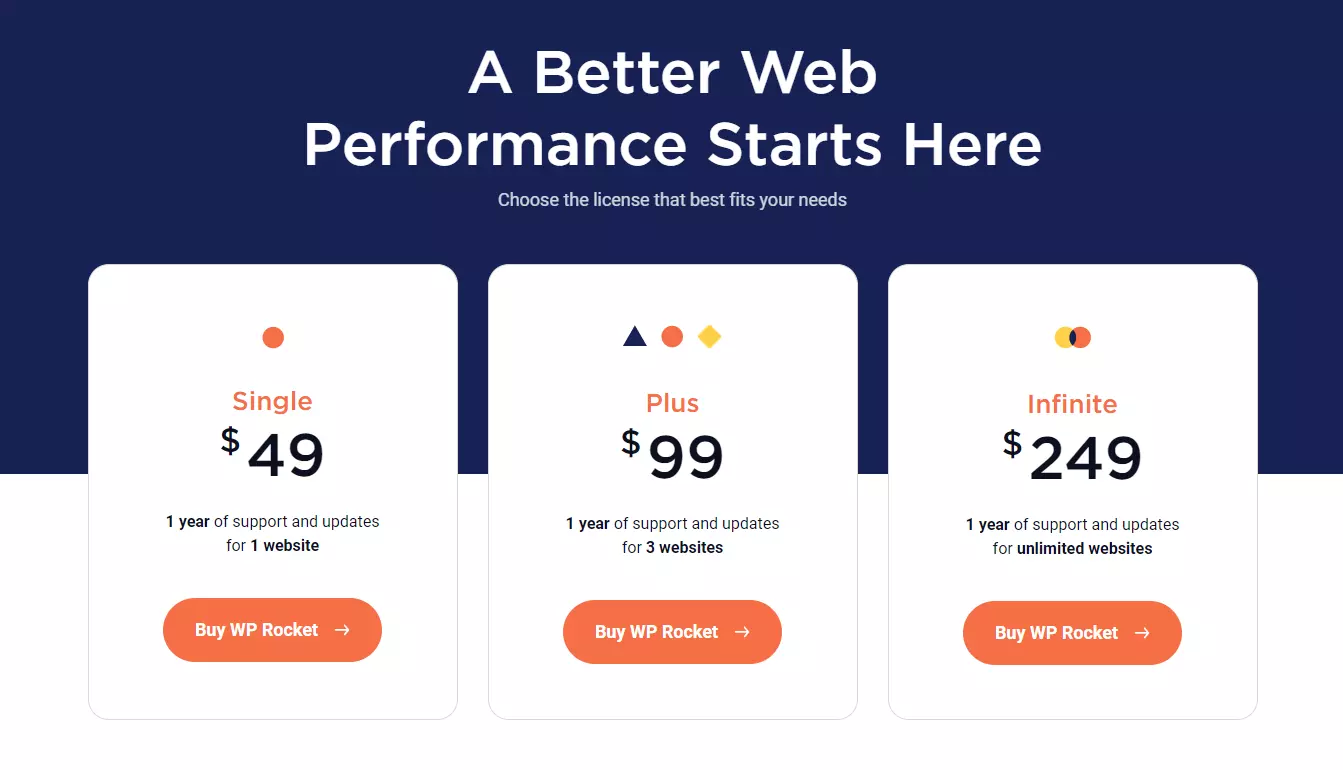
Bước 2: Tải và cài đặt plugin
– Đăng nhập vào trang quản trị WordPress của bạn.
– Trong menu bên trái, di chuột qua mục “Plugins” và chọn “Add New”.
– Bấm vào nút “Upload Plugin” và tải lên file zip bạn đã tải về từ WP Rocket.
– Sau khi hoàn tất, bấm vào nút “Activate” để kích hoạt plugin.
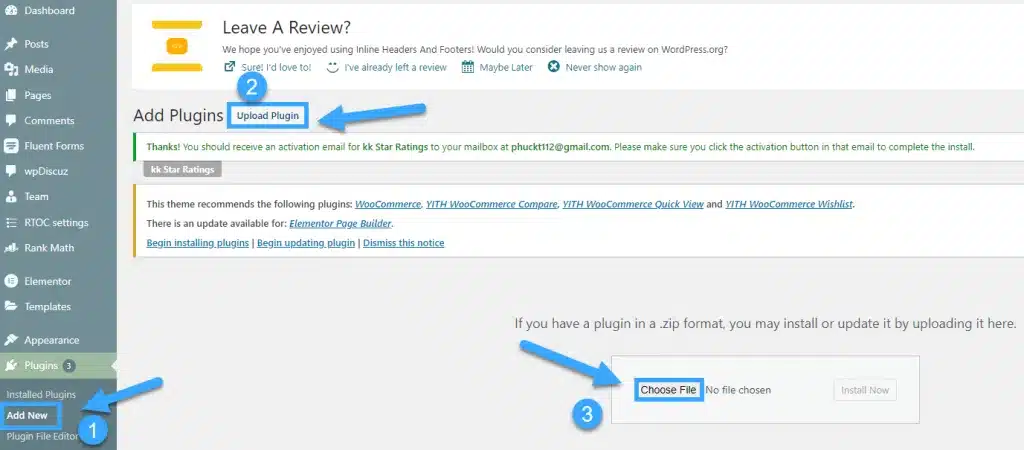
Để cấu hình tối ưu Plugin WP Rocket, làm theo các bước sau:
1. Tạo sao lưu: Trước khi bắt đầu, hãy tạo một bản sao lưu toàn bộ trang web của bạn để đảm bảo an toàn khi thực hiện các thay đổi.
2. Kích hoạt WP Rocket: Sau khi cài đặt và kích hoạt WP Rocket, truy cập vào trang quản trị WordPress của bạn.
3. Tab “Dashboard”: Trong tab “Dashboard”, bạn sẽ thấy một tổng quan về tình trạng tối ưu hóa hiện tại của trang web.
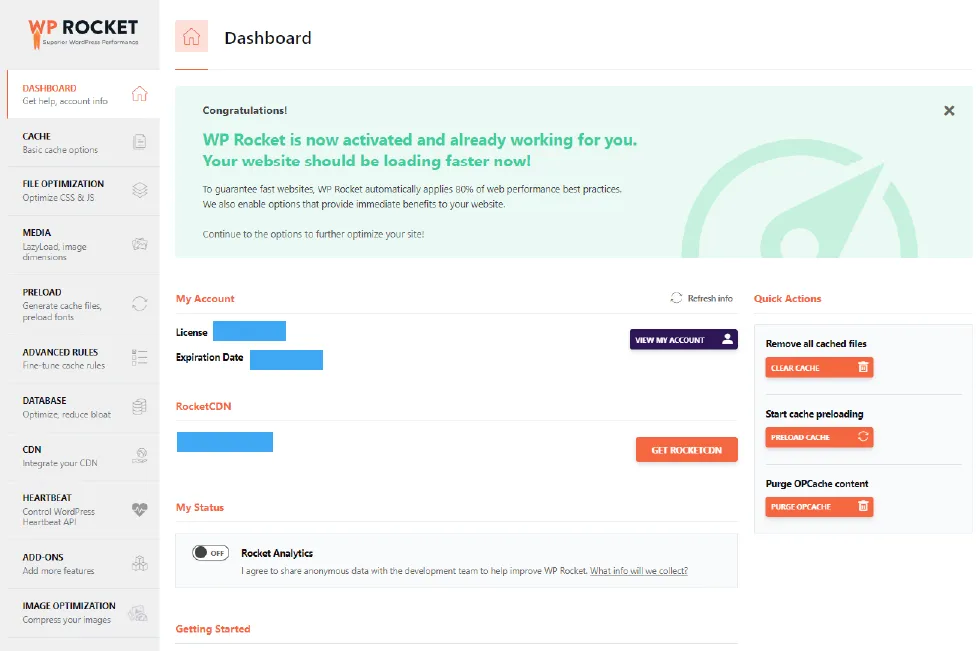
4. Tab “Cache”: Trong tab “Cache”, bật tính năng “Enable caching” để kích hoạt chế độ cache. Điều này sẽ giúp cải thiện tốc độ tải trang bằng cách lưu trữ phiên bản đã tạo của các trang.
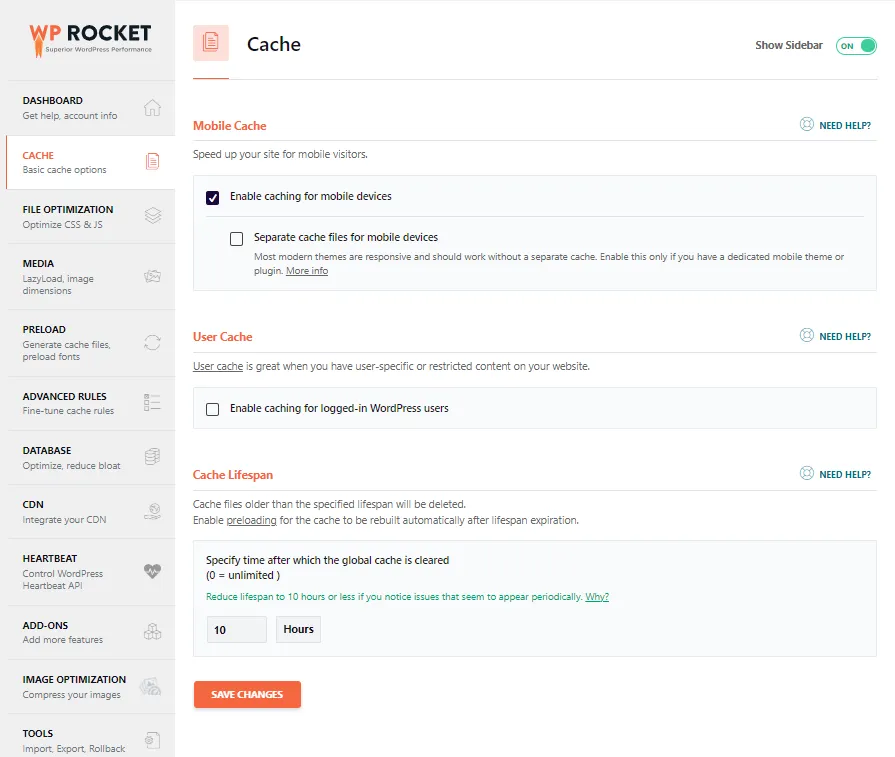
5. Tab “File Optimization”: Trong tab này, bạn có thể bật các tính năng như minify CSS/JS, load JS bất đồng bộ, minify HTML và loại bỏ các ký tự trống. Hãy kiểm tra cẩn thận các tùy chọn này để đảm bảo rằng trang web của bạn vẫn hoạt động chính xác sau khi áp dụng các thay đổi này.
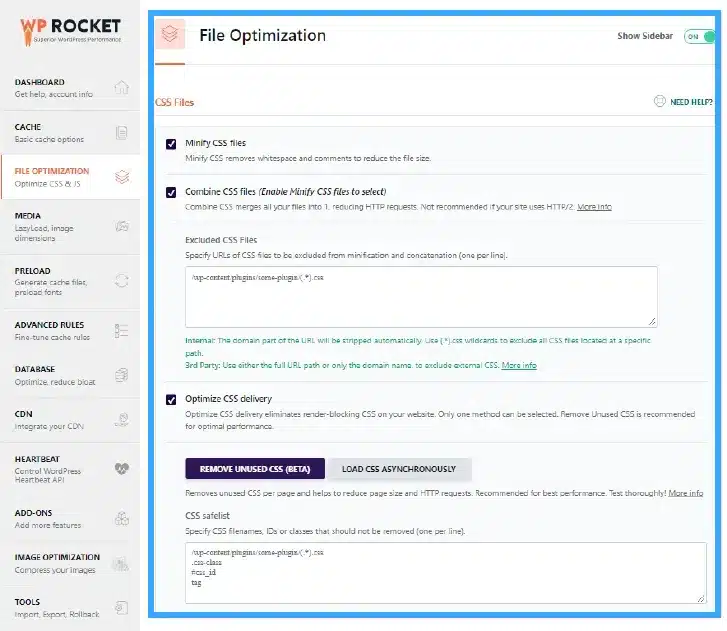
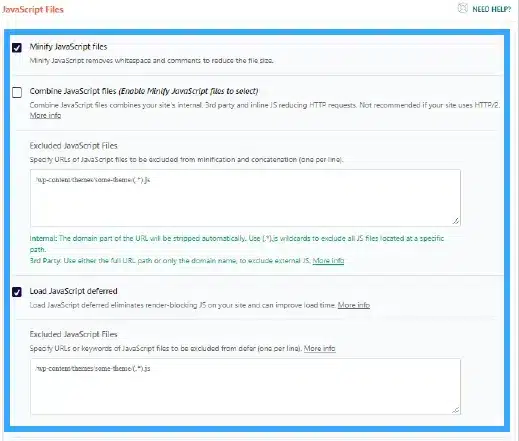
6. Tab “Media”: Trong tab này, bạn có thể kích hoạt tính năng “LazyLoad” để tải hình ảnh chỉ khi người dùng cuộn xuống. Điều này giúp giảm thời gian tải trang ban đầu và tiết kiệm băng thông.
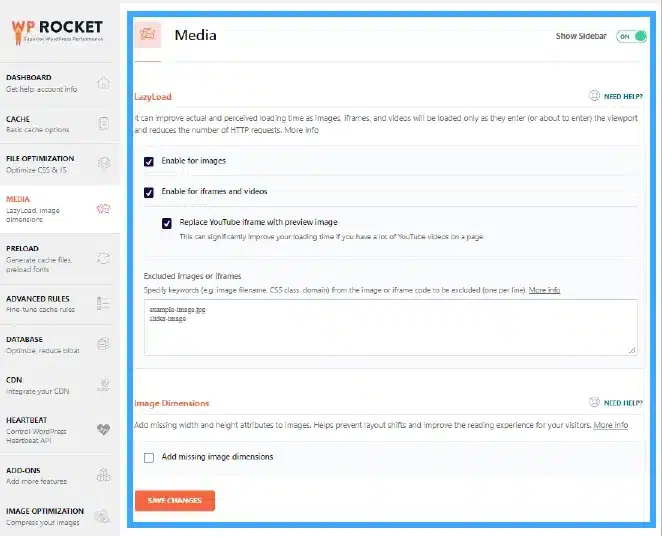
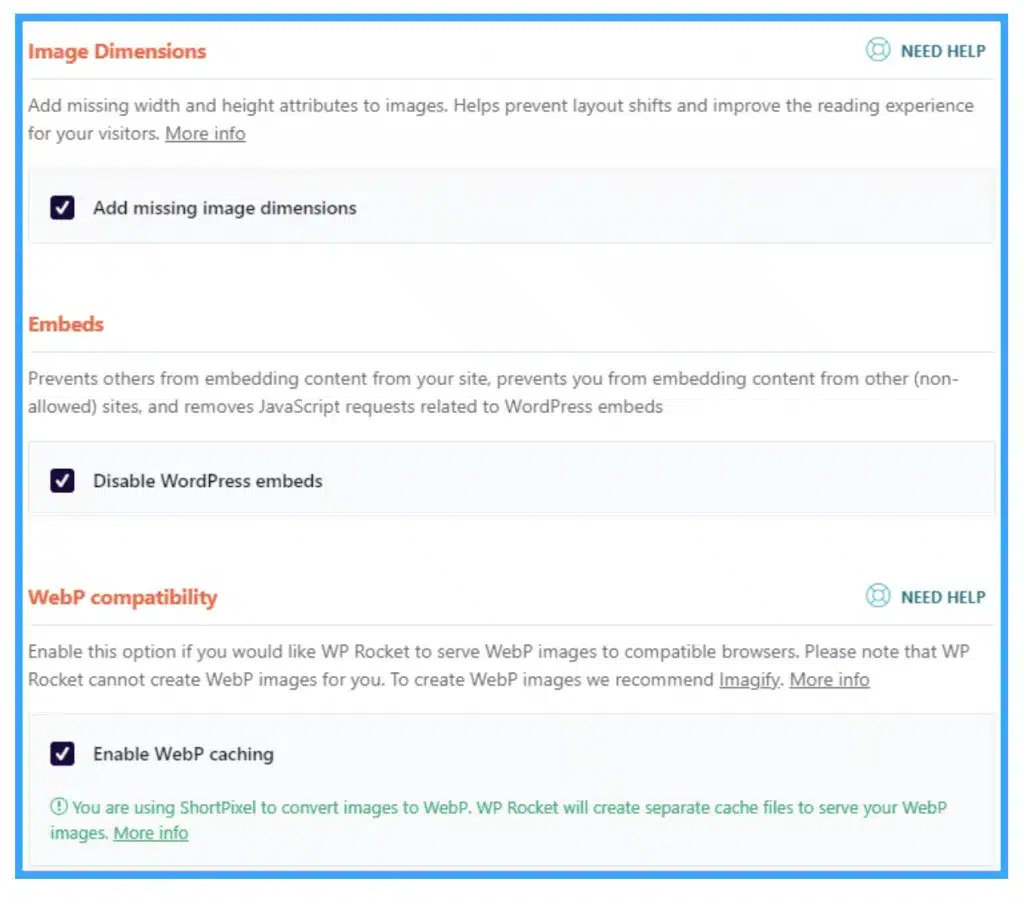
7. Tab “Preload”: Trong tab này, WP Rocket cung cấp tính năng “Preload cache”, cho phép bạn tạo sẵn cache cho các trang và bài viết. Bạn có thể tùy chỉnh các cài đặt liên quan đến việc tạo sẵn cache và lịch trình làm mới cache.
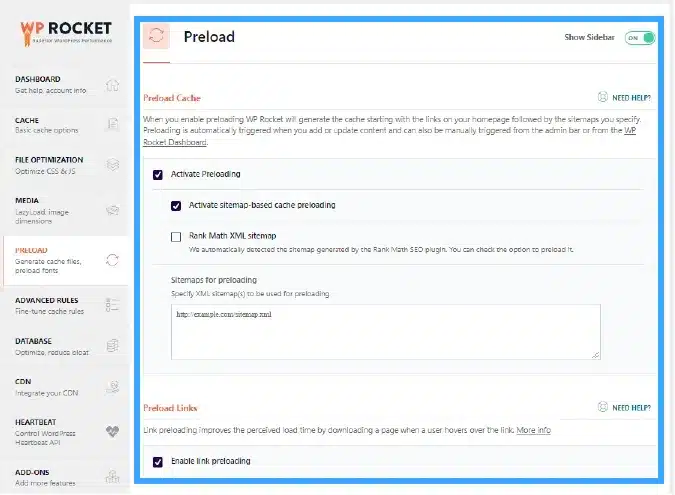
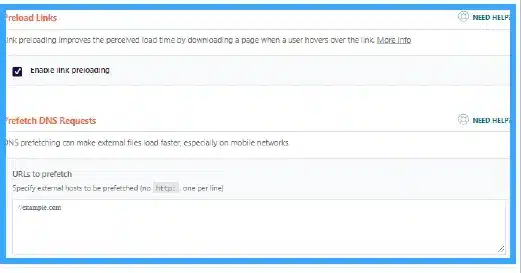
8. Tab “Advanced Rules”: Trong tab này, bạn có thể thêm các quy tắc nâng cao để điều chỉnh cách WP Rocket hoạt động trên trang web của bạn. Điều này bao gồm loại trừ các trang cụ thể, tệp tin và địa chỉ IP.
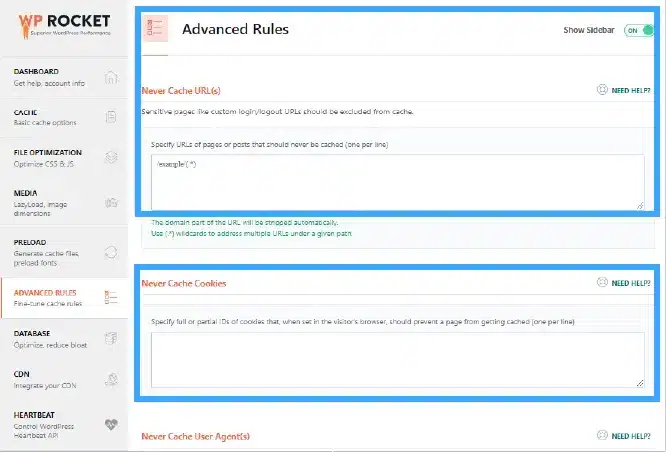
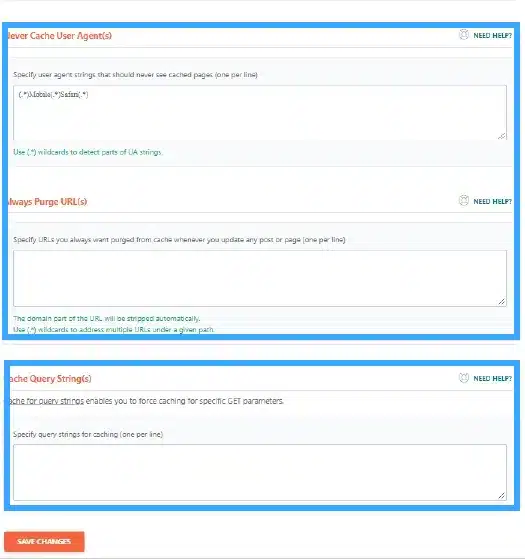
9. Tab “CDN”: Nếu bạn sử dụng mạng phân phối nội dung (CDN), hãy nhập thông tin tài khoản CDN của bạn trong tab này để kích hoạt tích hợp CDN.
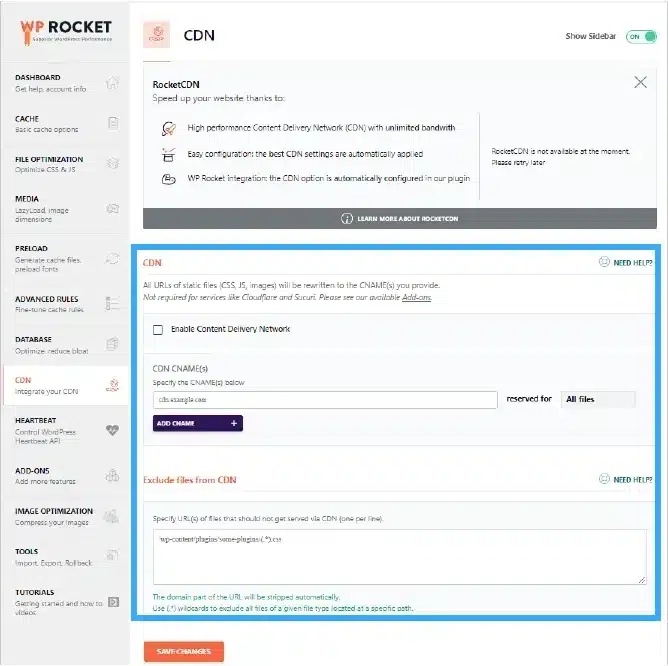
10. Tab “Heartbeat”: Trong tab này, bạn có thể kiểm soát hoạt động “Heartbeat” của WordPress để giảm tải cho máy chủ.
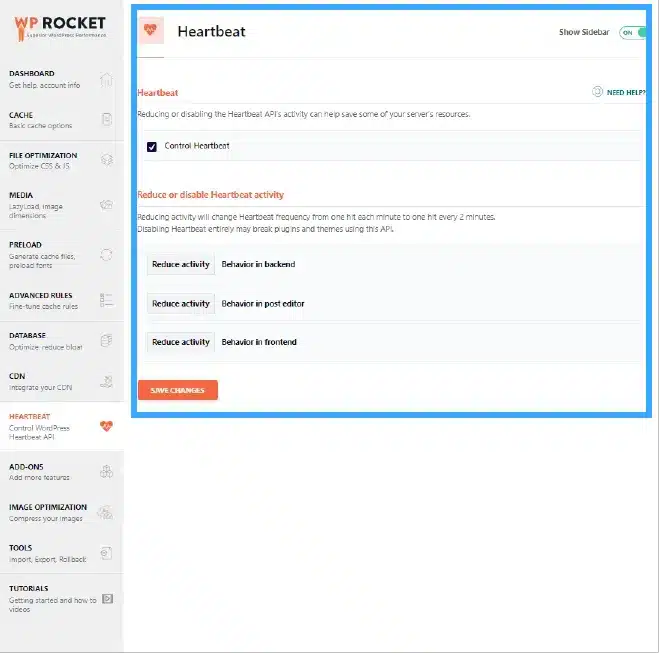
11. Tab “Database”: Trong tab này, WP Rocket cung cấp
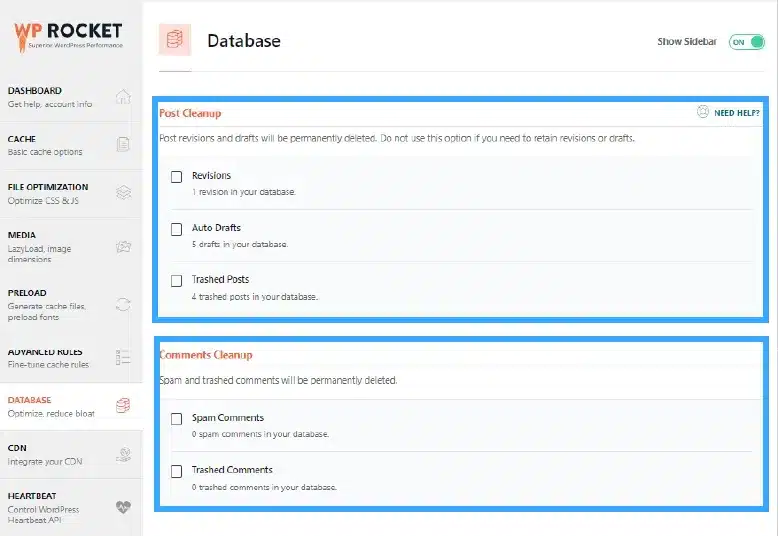
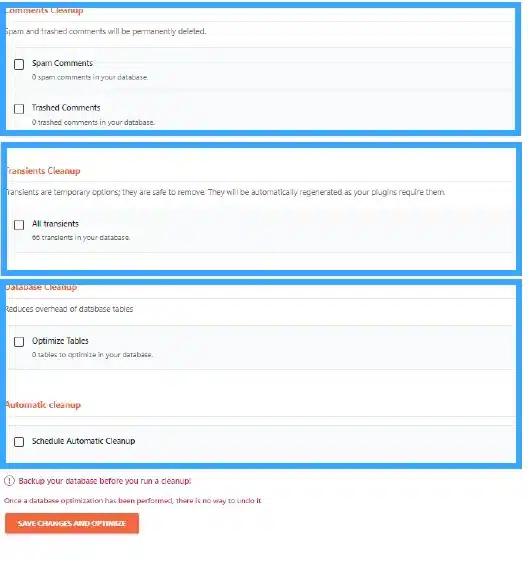
tính năng “Database Optimization” để tối ưu hóa cơ sở dữ liệu của bạn. Bạn có thể xoá các bản sao lưu, loại bỏ dữ liệu thừa và tối ưu hóa các bảng cơ sở dữ liệu.
12. Kiểm tra và xác nhận: Sau khi hoàn thành các bước cấu hình, hãy kiểm tra lại trang web của bạn để đảm bảo rằng tất cả các thay đổi đã được áp dụng và tốc độ tải trang đã được cải thiện.
Lưu ý: Các bước cấu hình có thể thay đổi tùy thuộc vào phiên bản WP Rocket và yêu cầu cụ thể của trang web của bạn.

Tiêu đề để freedownload nhưng không hề thấy tệp tải free ở đâu ad ơi
Đã cập nhật link tải ở cuối bài ạ.